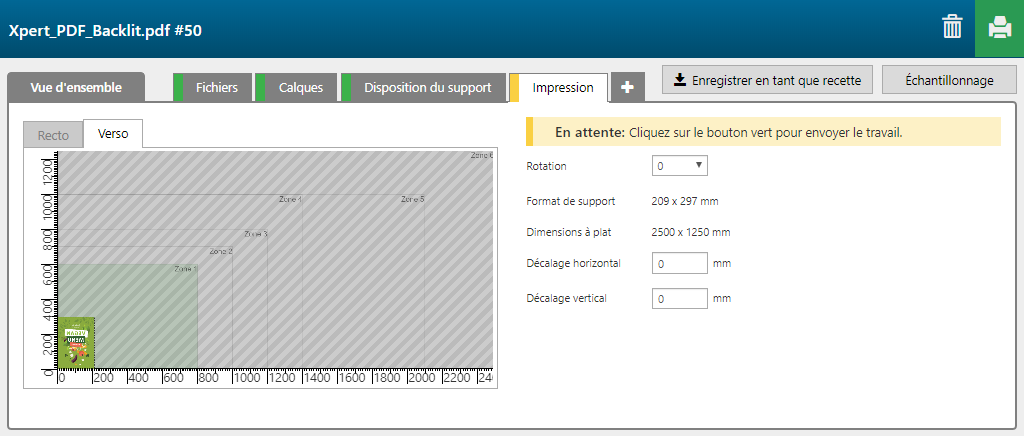Vous pouvez faire appel à Arizona Xpert Extensions pour Adobe PhotoShop ou Adobe Illustrator afin d'élaborer la création d'une application [Rétroéclairage] et d'enregistrer votre création en tant que fichier PDF Xpert [Rétroéclairage].
Le nom de votre fichier PDF Xpert inclut celui du fichier PDF initial, suivi du type d'effet et du niveau d'opacité, par ex. adobe_recipes_all_v2_Backlit_Medium.pdf.
Avant d'ouvrir un fichier PDF Xpert dans Arizona Xpert Engine, assurez-vous d'avoir défini les paramètres par défaut appropriés pour les recettes intégrées des fichiers PDF Xpert (voir Définition des paramètres par défaut des recettes intégrées pour les fichiers PDF Xpert).
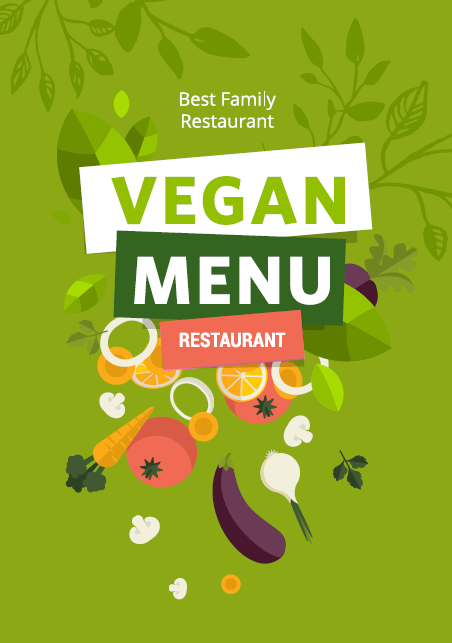
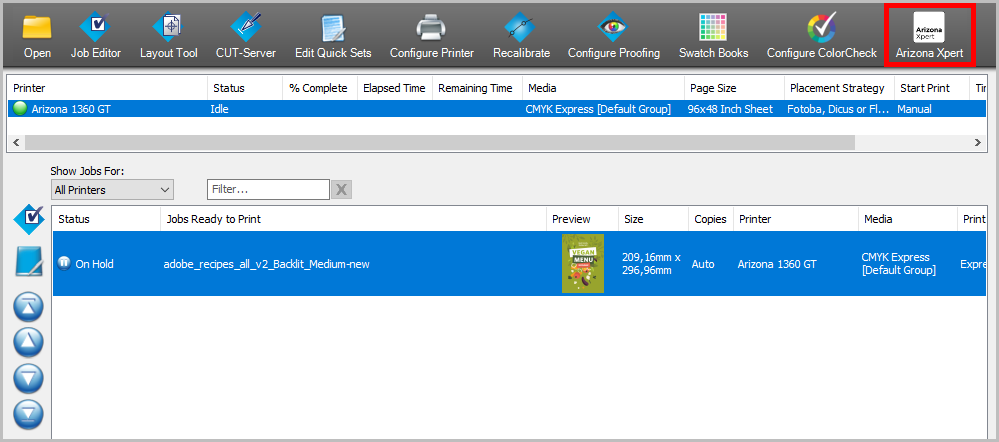
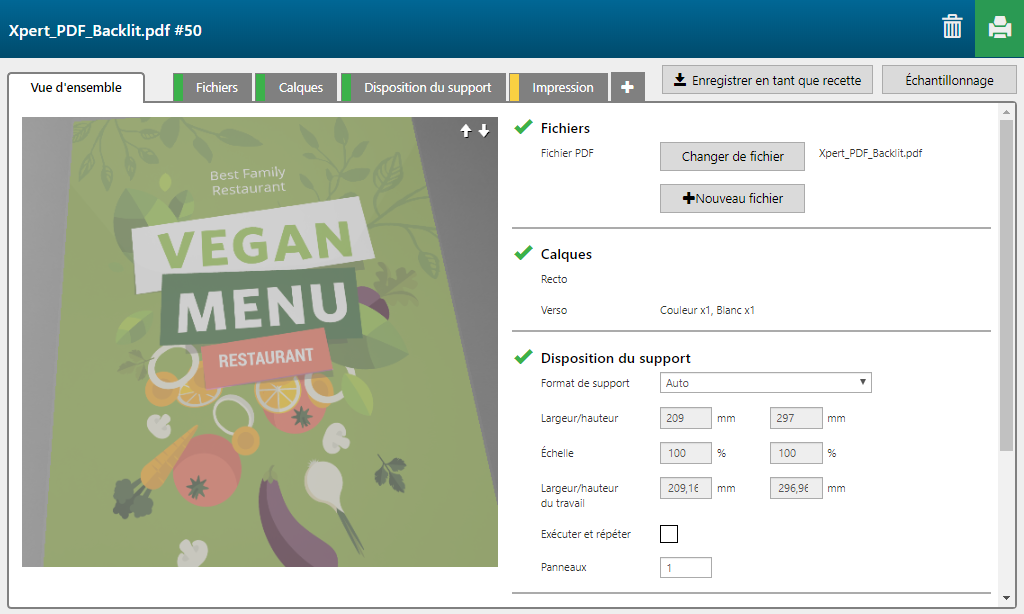
La recette [Rétroéclairage] comprend 2 calques, imprimés sur le côté verso du support.
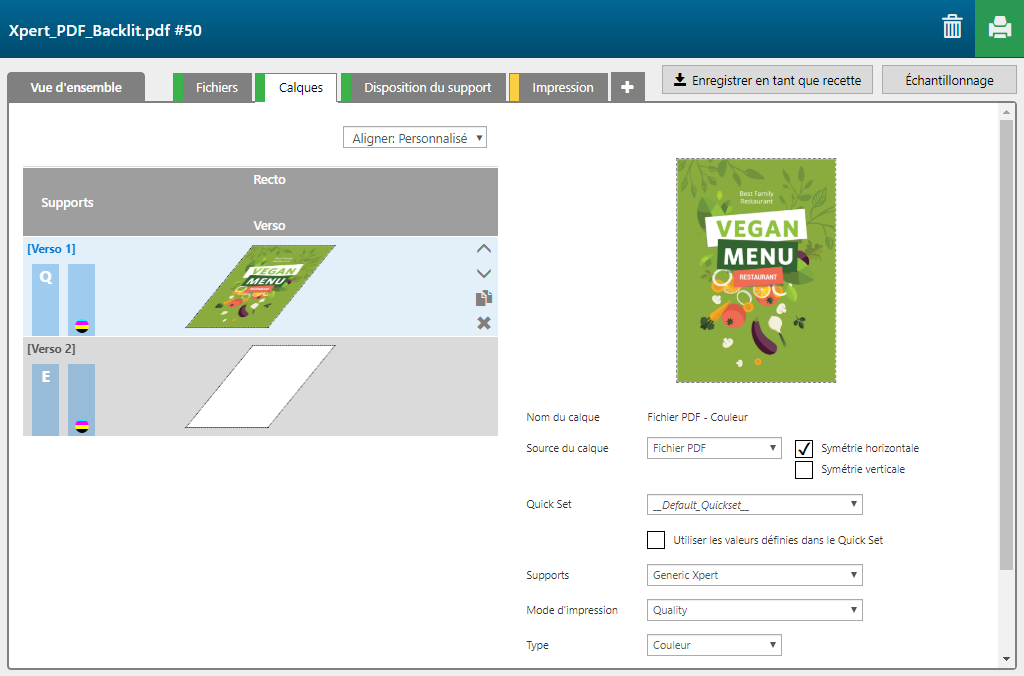
|
Numéro du calque |
[Nom du calque] |
[Source du calque] |
[Mode d'impression] |
Remarque |
|---|---|---|---|---|
|
[Verso] 1 |
Input file - Color - Color |
Input file - Color |
Quality |
L'image est imprimée en couleurs CMJN. |
|
[Verso] 2 |
Input file - Color - Bounding box white |
Input file - Color |
Quality-Density W only |
Le masque du cadre de délimitation est imprimé en noir. |